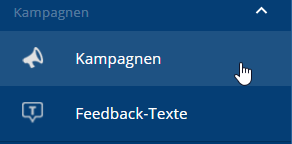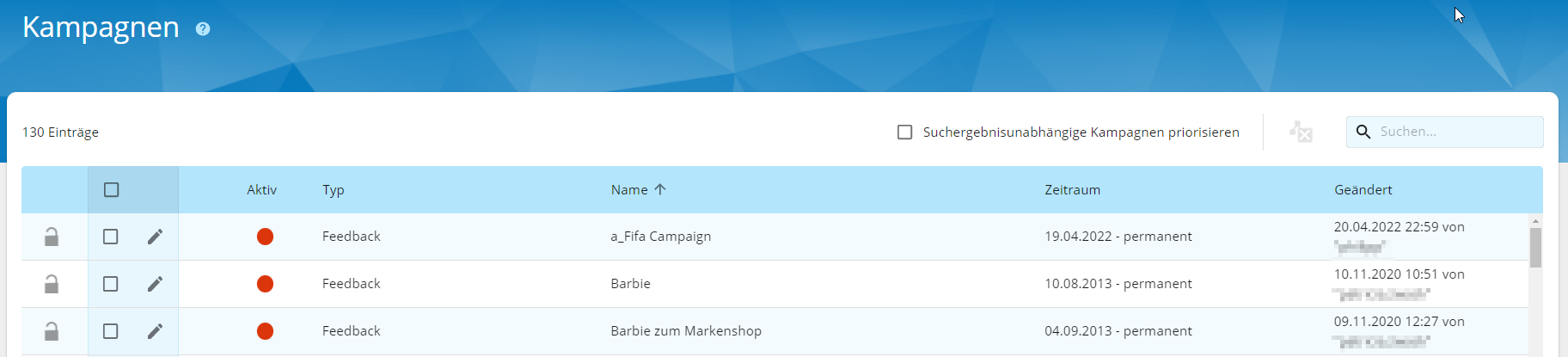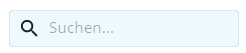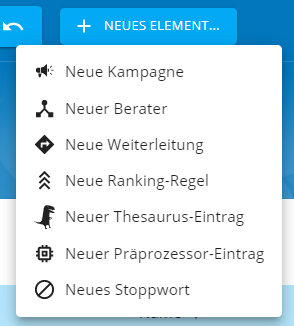Kampagnen
Powered by Loop54
Wenn Sie FACT-Finder powered by Loop54 verwenden, werden manche Funktionen modifiziert. Weitere Information dazu und zu den Möglichkeiten, die Ihnen Loop54 bietet, finden Sie hier.
Kampagnen sind ein mächtiges Instrument für visuelles Merchandising. Mit ihrer Hilfe können Sie bei Eingabe eines Suchbegriffes beispielsweise auf eine statische Seite weiterleiten (z. B. bei Eingabe von „AGB“ auf die allgemeinen Geschäftsbedingungen), vor allem aber gezielt Banner einblenden oder die Suchergebnisse anpassen.
Folgende Kampagnen können mit Hilfe des FACT-Finder Kampagnenassistenten erstellt werden:
- Feedbackkampagnen: Anzeige von vordefinierten Texten und Bannern bei Suchergebnissen. Werden auch zum Pushen von Produkten bei der Suche verwendet.
- Weiterleitungskampagnen: Weiterleitung auf vordefinierte Seiten bei bestimmten Suchbegriffen.
- Beraterkampagnen: Ermöglichen das Hinterlegen von Fragen oder Grafiken bei bestimmten Suchanfragen zur Unterstützung von Shop-Besuchern.
- Produktkampagnen: Ermöglichen die Platzierung von Kampagnen auf Produktdetailseiten (statt auf Suchergebnisseiten).
Wenn Ihr Shopsystem Parent- und Child-Channels verwendet, werden Kampagnen ebenfalls mit vererbt. Die einzelnen Einstellungen einer Kampagne lassen sich unabhängig überschreiben, sodass die restlichen Einstellungen weiterhin aus dem Parent-Channel übernommen werden.
Allgemeine Einstellungen
Kampagnen haben einen eigenen Menüpunkt im Sidebar:
Hier sehen Sie die bestehenden Kampagnen im Überblick, können bestehende editieren oder neue anlegen.
| Icon | Funktion |
|---|---|
| Zeigt an, dass der jeweilige Eintrag gerade durch einen Nutzer gesperrt, bzw. durch eine offene Transaktion blockiert ist | |
| Mehrere Kampagnen auswählen | |
| Bestehenden Kampagnen bearbeiten | |
| Zeigt an, ob die Kampagne aktiv oder inaktiv geschaltet ist | |
| Einträge ein- und ausblenden, die innerhalb einer Transaktion gelöscht wurden. Funktioniert nur in einer aktiven Transaktion und bezieht sich nur auf die Löschung der Einträge innerhalb der Transaktion | |
| Die Suche ermöglicht das schnelle Auffinden von Einträgen, um diese bspw. zu bearbeiten | |
| Per Klick auf den Pfeil können die Kampagnen aufsteigend oder absteigend alphabetisch sortiert werden. |
Kampagnen erstellen
Sie können Kampagnen nicht nur aus der Management Oberfläche erstellen, sondern von überall direkt über den "Neues Element" Button:
Produktkampagnen erstellen
Beraterkampagnen erstellen
Weiterleitungskampagnen erstellen